Minitab软件:优秀统计软件,操作技巧全解析
Minitab是网络上超棒的现代质量管理统计软件。它有着全面强大的统计分析功能,如基础统计、回归等。这里还将介绍其操作技巧,像制作运行图、MSA分析、数据处理小技巧等,快来一起深入了解吧。
Minitab如何制作运行图
1、 先打开电脑,打开电脑上面的minitab,在C1列中输入相关数据。
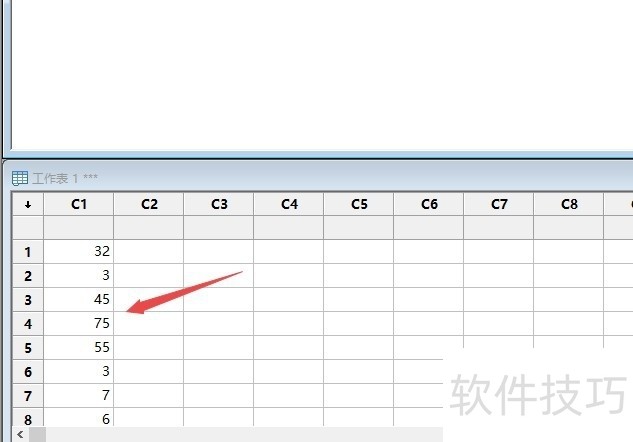
2、 之后点击统计。
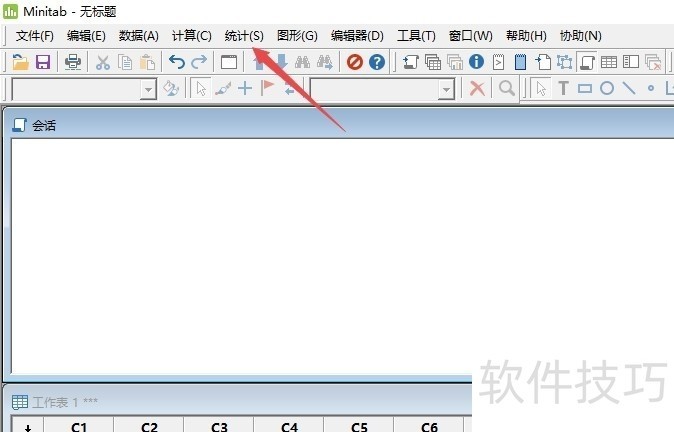
3、 然后点击质量工具。
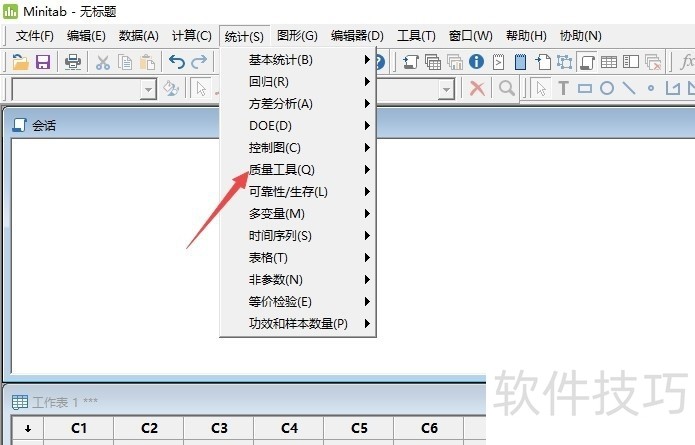
4、 之后点击选择运行图。
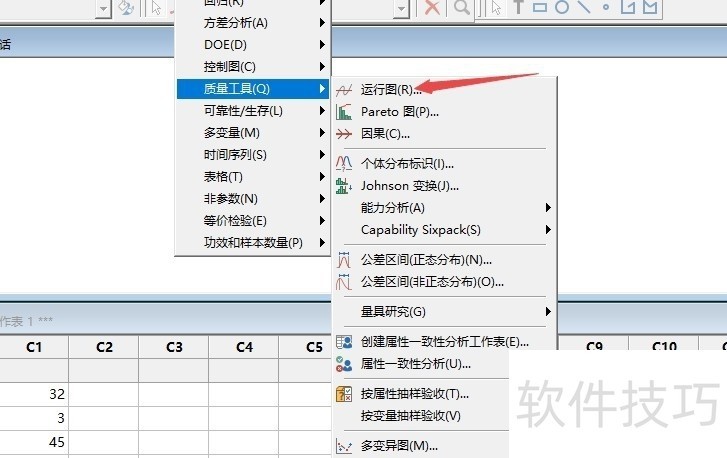
5、 然后点击选择C1,点击选择。
6、 然后输入子组大小值,点击确定。
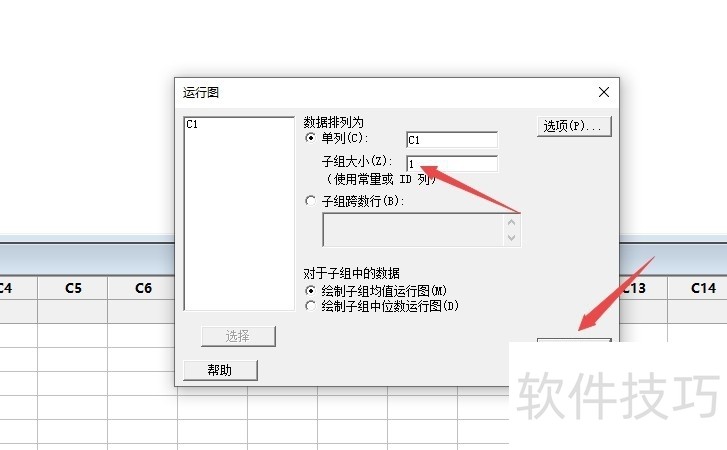
7、 结果如图所示,这样便完成了运行图的制作。
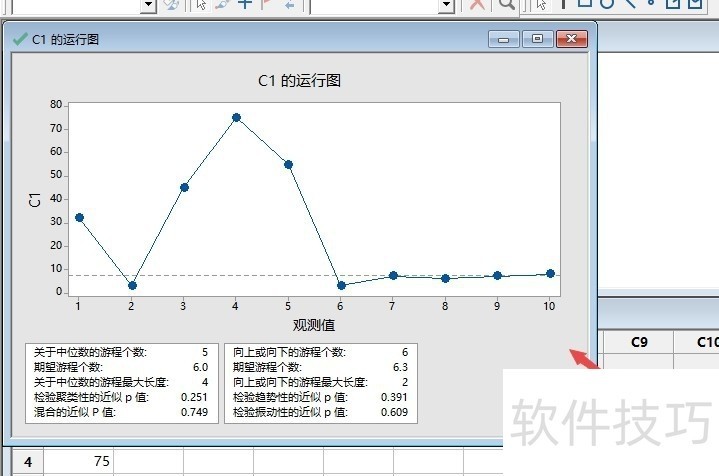
【Minitab技巧】如何使用Minitab进行MSA分析?
1、 首先,生成测量表。由于MSA的原则是盲测,所以需要用软件生成一个盲测序列表。(只有记录人知道样品顺序和编号,测量人不知道):统计→质量工具→量具研究→创建工作表。
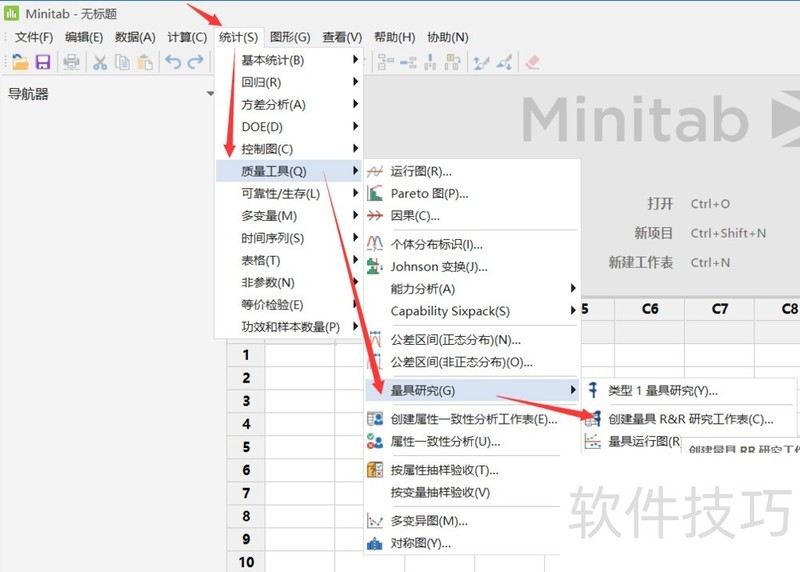
2、 跳出的工作表中选择样品数量、测量人数量、测量次数,之后点击确定,就生成了测量工作表。建议使用10样品、3测量人、3次测量。也就是常说的10-3-3原则。3将测量值填入工作表。
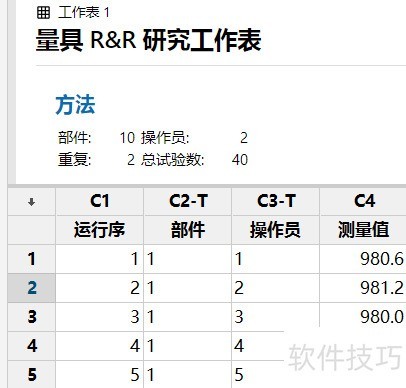
4、 计算R&R:统计→质量工具→量具研究→量具R&R研究(交叉),之后点击确定。
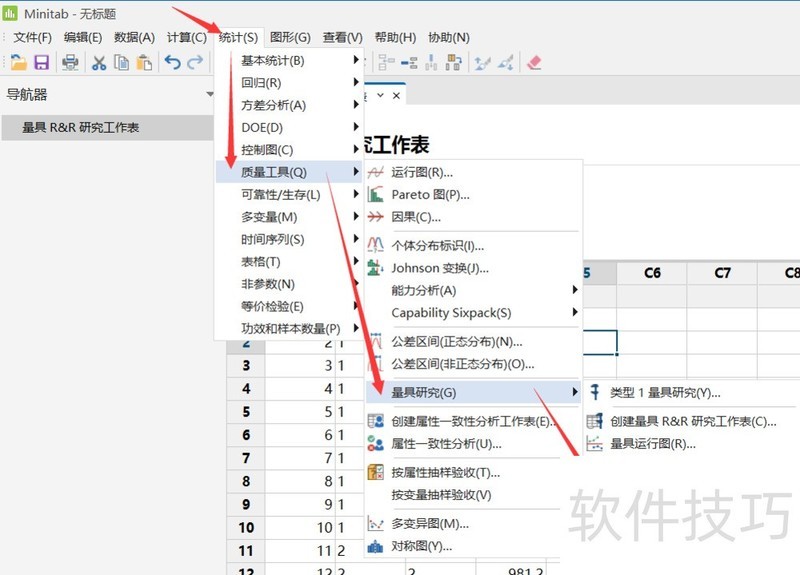
5、 通过双击左侧的数据,选择部件、操作员、测量数据所在的列。
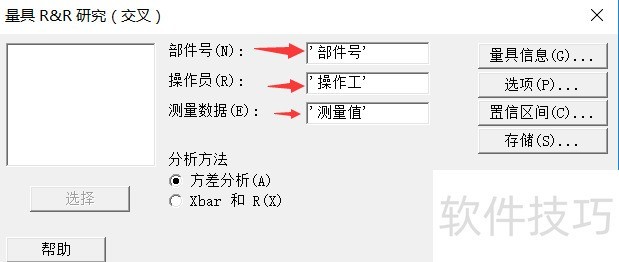
Minitab数据处理小技巧
1、 多列数据堆成一列,这一功能,在实际工作当中经常遇到,用别的软件也可以完成,但是,均不如Minitab的简单和效率。打开Minitab主界面,输入三列数据,将其堆成一列,数据列及需要堆叠的数列如下表所示:

2、 在主菜单中,依次选择“数据”-“堆叠”-“列”。
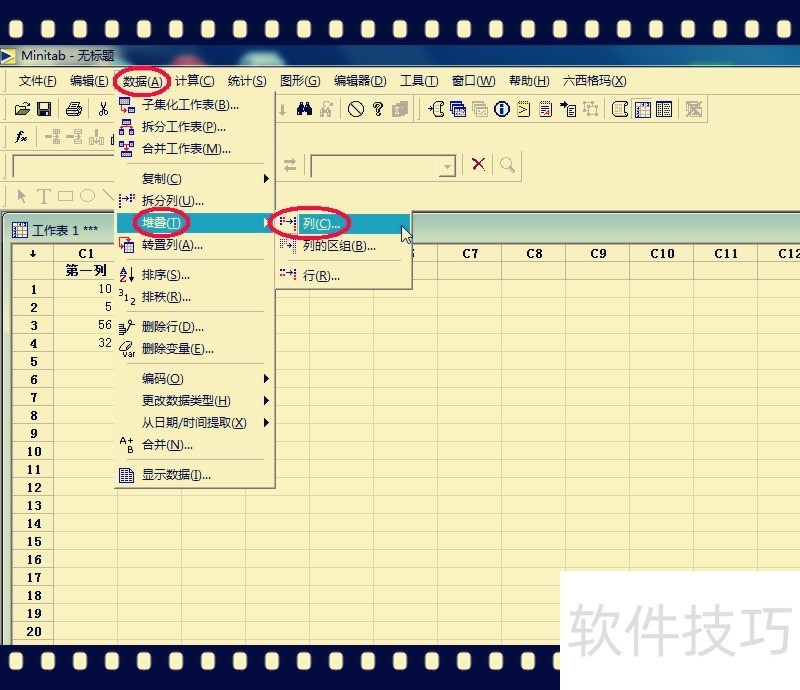
3、 在弹出的堆叠列窗口中,选择需要的堆叠的数据列C1-C3,将堆叠成的新数据列,保存在当前工作表的C4列中,然后点击确定按钮。
4、 数据堆叠成功,最终效果如下图所示。END1数据转置这一功能,可以实现数据行列之间的转换,在实际工作中的应用也比较广泛。我们以将一列的数据变成一行为例来说明如何使用数据转置这一功能。
2、 数据输入完成以后,在主菜单中,依次选择“数据”-“转置列”。
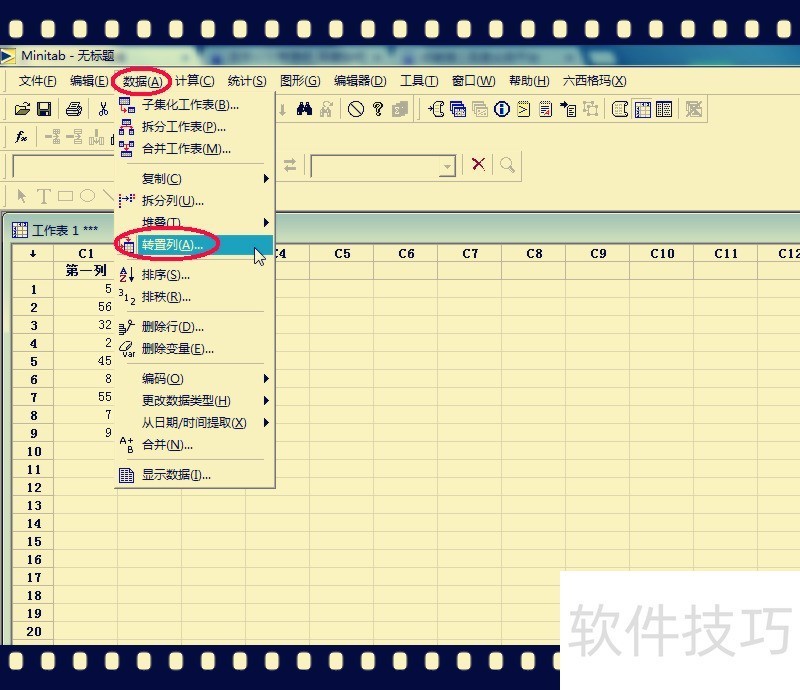
3、 在弹出的转置列窗口中,选择转置的第一列数据,在“转置存储”选项中,选择“在最后使用的一列之后”。
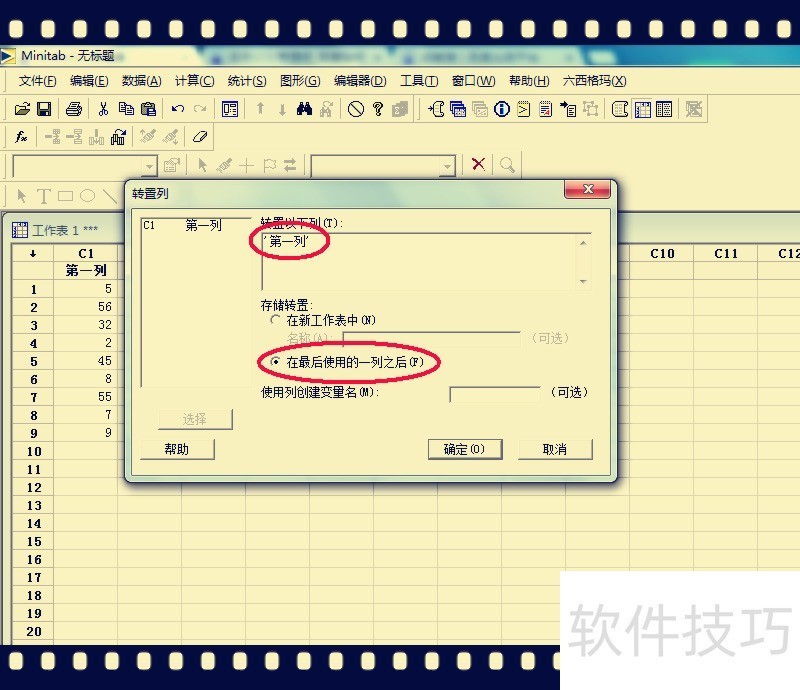
Minitab作为优秀的统计软件,有着强大的数据分析功能。本文解析的操作技巧涵盖多种分析方法,掌握这些有助于高效使用该软件进行数据处理和质量管理相关工作。
文章标题:Minitab软件:优秀统计软件,操作技巧全解析
文章链接://www.hpwebtech.com/jiqiao/323126.html
为给用户提供更多有价值信息,ZOL下载站整理发布,如果有侵权请联系删除,转载请保留出处。
相关软件推荐
其他类似技巧
- 2025-02-26 21:56:02Minitab软件:优秀统计软件的操作技巧(新建、安装、使用)
- 2025-02-26 20:05:02Minitab软件:优秀统计软件,操作技巧全解析
- 2025-02-26 19:22:01Minitab软件:优秀统计软件的操作技巧(正态性分析、散点图等)
- 2025-02-26 18:28:01Minitab软件:优秀统计软件的操作技巧全解析
- 2025-02-26 09:45:01Minitab软件:优秀统计软件的操作技巧与功能介绍
- 2025-02-26 09:42:01Minitab软件:优秀统计软件的操作技巧与使用方法
- 2025-02-25 12:44:01Minitab软件:操作技巧全解析的优秀质量管理统计软件
- 2025-02-25 10:28:02Minitab软件:优秀统计软件,安装、使用及做饼图技巧全解析
- 2024-06-19 07:37:012024年统计软件趋势与发展
- 2024-06-19 07:31:012024年统计软件选择指南:如何做出好用选择?
Minitab软件简介
Minitab是目前网络上最优秀的现代质量管理统计软件,该软件采用了一套全面强大的统计方法分析数据,包括基础统计、回归和ANOVA、质量工具、因子设计、控制图、可靠性和生存等功能,加上minitab协助菜单提供清晰的报告,使您理解分析结果及其含义,让您对结果做出的决策有信心。软件操作界面非常直观并易于使用,支持深入挖... 详细介绍»










